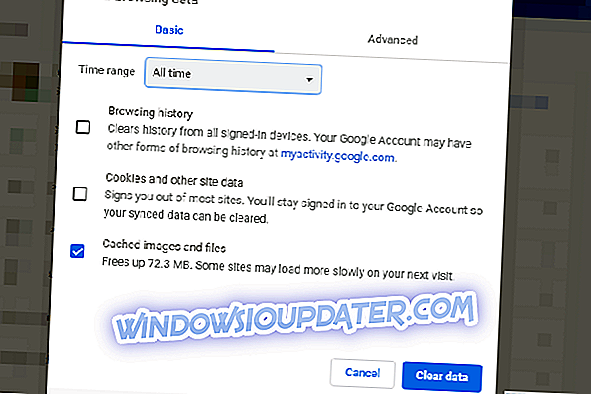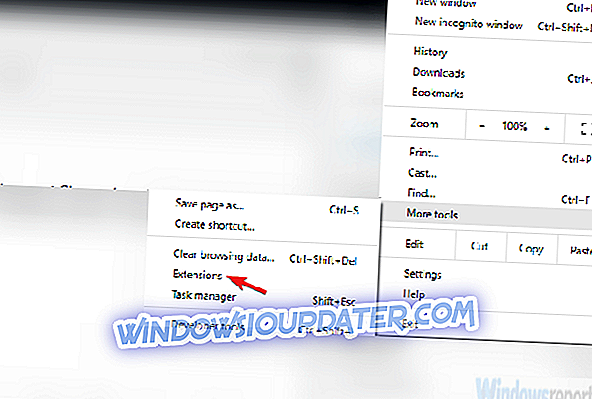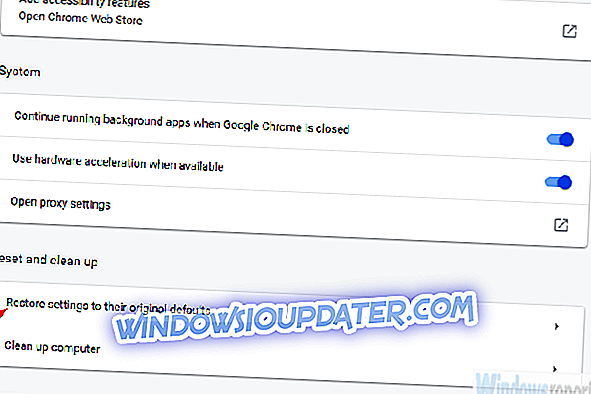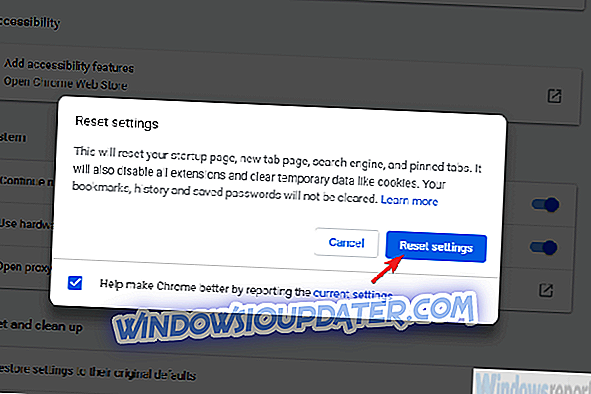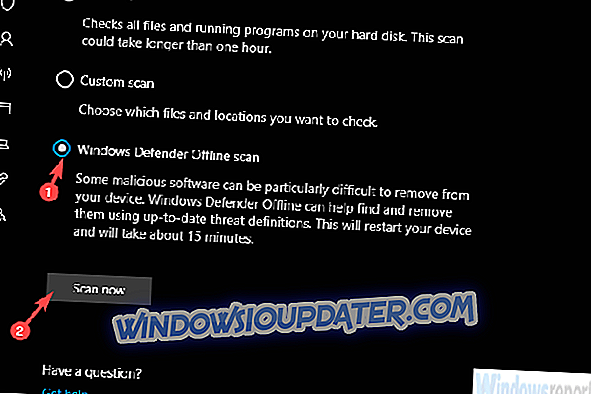O Chrome está longe e além do navegador mais popular da época. Mesmo que as pessoas estejam, justificadamente, falando sobre altos problemas de uso de RAM e privacidade, o Chrome ainda é o navegador com a maioria dos complementos e utiliza tudo de bom (há também o ruim) que o Google tem a oferecer. É apenas confiável.
No entanto, há um erro estranho que parece incomodar alguns usuários e essa é a versão do Chrome que não é mais suportada .
Agora, você precisa saber que alguns recursos do Chrome não funcionarão se você estiver determinado a manter uma versão desatualizada. A atualização é obrigatória e difícil de contornar.
Por outro lado, se as atualizações não aparecerem sozinhas, tente resolvê-las com essas etapas.
CORRIGIDO: esta versão do Chrome não é mais suportada
- Limpar o cache do Chrome
- Desativar todas as extensões
- Redefinir o Chrome para valores de fábrica
- Reinstale o Chrome
- Procurar por malware e PUPs
- Faça o download de uma versão alternativa do Chrome
Solução 1 - Limpar o cache do Chrome
Vamos começar limpando o cache acumulado. Todos os navegadores, incluindo o Chrome, armazenam uma grande quantidade de dados para acelerar as velocidades de carregamento da web. Uma abundância de cookies armazenados pode estar causando o erro do navegador na mão.
Isso pode levar a uma falha nas atualizações automáticas do navegador. E isso levará o Chrome a ficar desatualizado.
Então, aqui está como limpar o cache do Chrome:
- Pressione Shift + Ctrl + Delete para abrir o menu “ Limpar dados de navegação ”.
- Selecione " Todo o tempo " como o intervalo de tempo.
- Concentre-se em excluir " Cookies", " Imagens e arquivos em cache " e outros dados do site.
- Clique no botão Limpar dados .
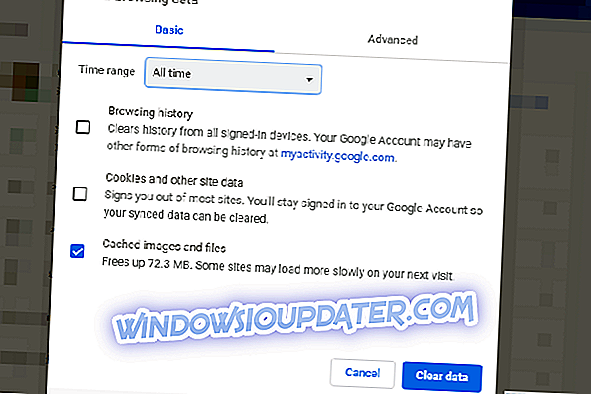
- Volte para o Chrome . Clique no menu de três pontos, escolha Ajuda e, em seguida, Sobre o Google Chrome .
Se o Chrome ainda não atualizar, tente o próximo passo.
Solução 2 - Desativar todas as extensões
Outra etapa viável é desativar todas as extensões. Algumas extensões não autorizadas (complementos) podem impedir a atualização do Chrome. Alguns deles podem até fazer parte de um sequestrador de navegador e corromper o Chrome.
Portanto, antes de passarmos para etapas adicionais, tente desativar todas as extensões e, depois de fazer isso, reinicie o navegador e verifique se há atualizações.
Veja como desativar os complementos no Chrome:
- Abra o Chrome .
- Clique no menu de 3 pontos, clique em Mais ferramentas e depois em Extensões .
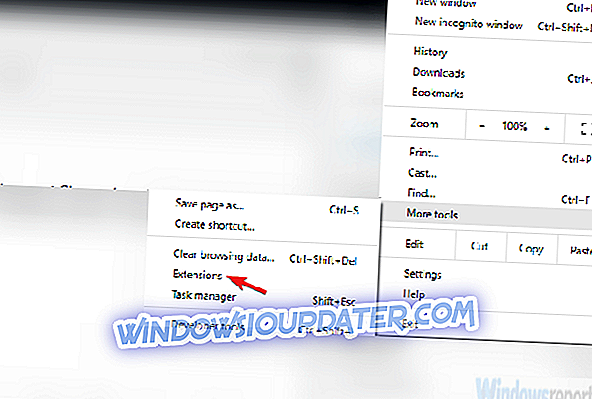
- Desative todas as extensões (não é necessário excluí-las) e reinicie o Chrome .
Solução 3 - Redefinir o Chrome para os valores de fábrica
Antes de passarmos para a reinstalação, vamos com a redefinição de fábrica. Em vez de reinstalar imediatamente o navegador Chrome, há uma opção para redefini-lo para os valores de fábrica. Isso não levará a perda de dados, como histórico de navegação ou senhas.
Isso deve resolver um possível problema com as opções do desenvolvedor. Alguns deles são experimentais e, se interferidos, podem levar à corrupção do navegador.
Veja como redefinir o Chrome para os valores de fábrica:
- Abra o Chrome .
- Clique no menu de 3 pontos e abra Configurações .
- Role até o final e expanda a seção Avançado .
- Role até o fundo novamente e clique em Restaurar configurações para seus padrões originais.
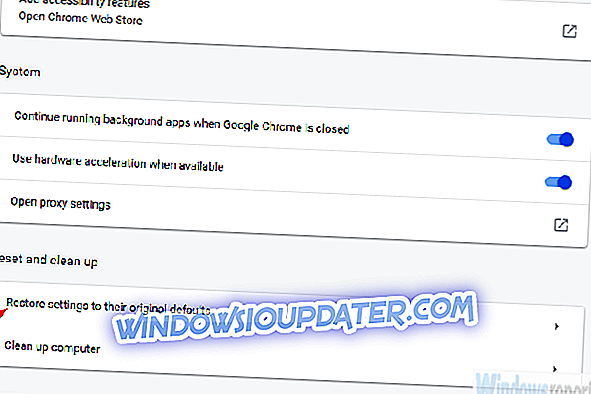
- Clique em Redefinir configurações .
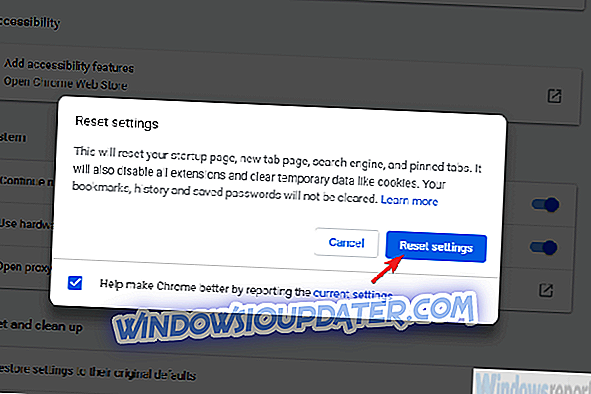
Solução 4 - Reinstalar o Chrome
Se você ainda estiver vendo o erro "Esta versão do Chrome não é mais suportada", sugerimos que você reinstale o navegador e comece do zero. A melhor maneira de fazer isso é com um desinstalador de terceiros, onde você removerá todas as entradas do Registro e arquivos associados após a remoção do aplicativo.
Recomendamos esses desinstaladores de terceiros, então dê uma olhada. Apenas não se esqueça de extrair seus dados ou entrar com sua conta do Chrome para fazer o backup de tudo.
Siga estas instruções para reinstalar o Chrome de maneira padrão:
- Feche o Chrome.
- Na barra Pesquisa do Windows, digite Control e abra o Painel de Controle .
- Escolha desinstalar um programa .
- Desinstale o Chrome. Navegue até as pastas AppData e Arquivos de programas e remova todos os arquivos associados ao Chrome.
- Navegue aqui para fazer o download da última iteração do Google Chrome .
- Faça o download do instalador e instale o Google Chrome.
Se você tiver recebido o mesmo erro, apesar de todas as etapas anteriores, tente as duas últimas etapas abaixo.
Solução 5 - Verificar se há malware e PUPs
Todas as etapas anteriores foram focadas no Chrome como ele é. No entanto, e se houver uma ameaça externa que esteja causando o erro "Esta versão do Chrome não é mais suportada"? Existem inúmeras ameaças de adware, programas potencialmente indesejados e outros softwares mal-intencionados, como seqüestradores de navegador.
Agora, para garantir que não haja presença de softwares mal-intencionados, precisamos seguir a sequência de três etapas.
O primeiro passo é executar uma varredura profunda no seu antivírus e verificar a presença de malware. O procedimento pode ser um pouco diferente em soluções de terceiros, mas veja como fazer isso com o Windows Defender:
- Abra o Windows Defender na área de notificação da barra de tarefas.
- Escolha Proteção contra vírus e ameaças .
- Escolha opções de digitalização .
- Selecione a verificação offline do Windows Defender.
- Salve tudo o que você está fazendo, pois este modo irá reiniciar o PC.
- Clique em Analisar agora .
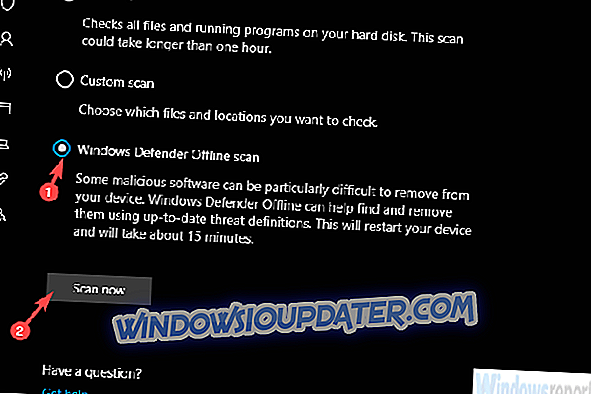
O segundo passo é o Malwarebytes AdwCleaner, que lida com Programas Potencialmente Indesejados. Siga estas etapas para utilizá-lo:
- Faça o download do AdwCleaner gratuitamente aqui.
- Execute a ferramenta (você não precisa instalá-lo).
- Escolha Digitalizar e aguarde a conclusão do procedimento.
- Seu PC será reiniciado e o processo de limpeza continuará após a inicialização novamente.
- Limpe tudo e reinicie o seu PC.
E a terceira e última etapa é verificar se há algum programa não reconhecido no Painel de controle e desinstalá-lo imediatamente. Se você não confia neles, remova-os imediatamente.
Solução 6 - Faça o download de uma versão alternativa do Chrome
Existem várias alternativas do Chrome baseadas no Chromium, pelo que poderá experimentá-las. Ou você pode apenas esperar até que o Google resolva o problema com uma nova atualização. O erro "Esta versão do Chrome não é mais suportada" raramente aparece, por isso pode ser resolvido rapidamente.
Enquanto isso, tente abrir Configurações> Ajuda> Sobre o Google Chrome para verificar as atualizações manualmente. Lá você também pode relatar o problema.
Com isso dito, podemos concluir este artigo. Caso tenha alguma dúvida ou sugestão sobre esse problema, sinta-se à vontade para nos informar na seção de comentários.
POSTAIS RELACIONADOS VOCÊ DEVE VERIFICAR:
- O Chrome não permite que os sites saibam que você está usando navegação anônima
- Baixe a extensão do cronograma do Windows 10 para o Google Chrome
- 6 melhores extensões de antivírus do Google Chrome para proteger seu navegador em 2019